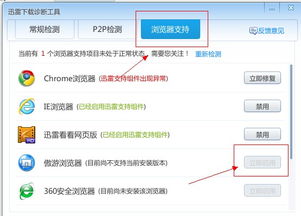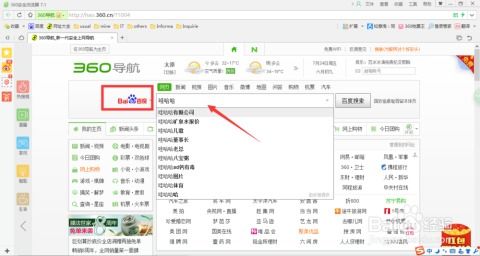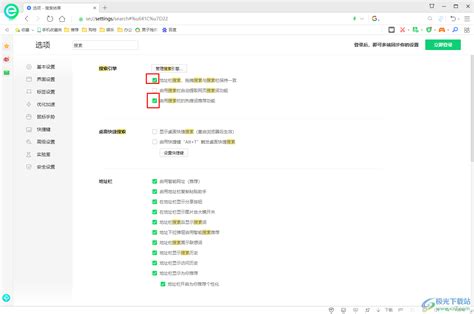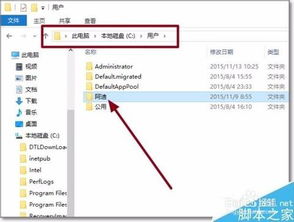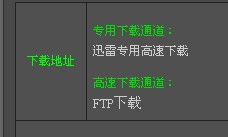轻松设置!将360浏览器的默认下载工具改为迅雷教程
360浏览器如何设置默认下载工具为迅雷
在日常使用360浏览器的过程中,下载文件是不可避免的操作。无论是下载视频、图片、软件还是其他文件,浏览器都会默认使用自带的下载工具。然而,有些用户可能更喜欢使用迅雷这款下载工具,因为它具有更快的下载速度和更强大的下载管理功能。那么,如何在360浏览器中设置默认下载工具为迅雷呢?以下将从多个维度详细介绍这一操作过程。
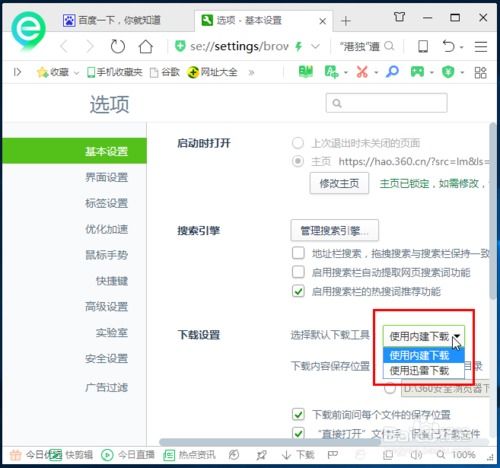
一、了解360浏览器的默认下载设置
360浏览器作为一款常用的浏览器,提供了便捷的下载功能。默认情况下,它会使用自带的下载工具来处理用户的下载请求。这种设置对于大多数用户来说已经足够,但对于追求更高效下载体验的用户来说,他们可能希望使用迅雷这样的第三方下载工具。
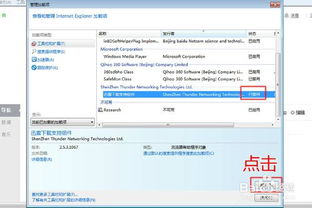
二、准备工作
在进行设置之前,需要确保已经安装了迅雷,并且迅雷能够正常运行。如果尚未安装迅雷,可以从官方网站下载并安装最新版本。安装完成后,迅雷通常会设置为默认下载工具,但有时由于某些原因,这一设置可能会被更改。
三、设置步骤
1. 打开360浏览器
首先,需要打开360浏览器。在桌面或开始菜单中找到360浏览器的图标,双击打开。
2. 进入设置界面
在360浏览器的右上角,可以看到一个由三条横线组成的图标(有时是一个齿轮图标)。点击这个图标,会弹出一个下拉菜单。在下拉菜单中,找到并点击“设置”选项。
3. 找到下载设置
进入设置界面后,可以看到左侧有一系列选项。在这些选项中,找到并点击“基本设置”。在右侧出现的页面中,滚动到下方,找到“下载设置”部分。
4. 更改默认下载工具
在“下载设置”部分,可以看到一个名为“使用内建下载”的选项。这个选项通常是默认选中的。要更改默认下载工具为迅雷,需要点击这个选项旁边的下拉菜单。在下拉菜单中,会看到一个名为“使用迅雷下载”的选项(有时可能显示为“迅雷”或类似的名称)。选中这个选项。
5. 应用设置
更改完默认下载工具后,需要点击界面下方的“应用”按钮或“确定”按钮来保存设置。这样,360浏览器就会将迅雷设置为默认下载工具。
四、注意事项
1. 迅雷关联修复
有时,尽管在360浏览器中设置了迅雷为默认下载工具,但在点击下载链接时,迅雷并没有弹出下载窗口。这可能是因为迅雷与浏览器的关联被破坏了。在这种情况下,可以尝试在迅雷中进行关联修复。打开迅雷,依次点击“工具”->“下载配置中心”->“我的下载”->“监视设置”。在监视设置右侧,可以看到“修复浏览器关联”的选项。连续多次点击这个选项,直到提示设置默认下载器成功。
2. 下载位置设置
在更改默认下载工具的同时,还可以设置下载内容的保存位置。在“下载设置”部分,找到“下载内容保存位置”选项。点击这个选项旁边的“更改”按钮,可以选择一个自定义的文件夹作为下载内容的保存位置。这样,每次下载文件时,文件都会自动保存到指定的文件夹中。
3. 权限问题
在某些情况下,更改默认下载工具可能需要管理员权限。如果在进行设置时遇到权限问题,可以尝试以管理员身份运行360浏览器或迅雷。右键点击浏览器或迅雷的图标,选择“以管理员身份运行”即可。
4. 版本兼容性
确保360浏览器和迅雷的版本都是最新的。有时,旧版本的浏览器或迅雷可能不支持某些功能或存在兼容性问题。可以从官方网站下载最新版本的360浏览器和迅雷,并安装到计算机上。
5. 重启浏览器
更改设置后,建议重启360浏览器以确保设置生效。有时,浏览器需要重启才能识别新的默认下载工具设置。
五、常见问题及解决方法
1. 迅雷无法设置为默认下载工具
如果尝试在360浏览器中设置迅雷为默认下载工具但无法成功,可能是因为迅雷与浏览器的关联被其他软件或设置破坏了。此时,可以尝试使用迅雷自带的修复功能来修复关联,或者卸载并重新安装迅雷。
2. 下载速度变慢
有时,即使设置了迅雷为默认下载工具,下载速度仍然很慢。这可能是因为网络问题、迅雷设置问题或下载源的问题。可以尝试检查网络连接、优化迅雷设置或选择其他下载源来提高下载速度。
3. 下载文件无法打开
如果下载的文件无法打开或存在损坏的情况,可能是因为下载过程中出现了问题。此时,可以尝试重新下载文件或检查文件的完整性。如果问题仍然存在,可以联系文件提供者或寻求其他帮助。
六、总结
通过以上步骤,可以轻松地将360浏览器的默认下载工具设置为迅雷。这样,在下载文件时就可以享受到迅雷带来的更快速度和更强大的管理功能。同时,也需要注意一些常见问题和解决方法,以确保下载过程的顺利进行。希望这篇文章能够帮助到需要更改默认下载工具的用户,让他们在使用360浏览器时获得更好的下载体验。
- 上一篇: 如何验证泰尔维亭超级P57真伪及其实际效用
- 下一篇: 轻松解锁DNF安全模式,一步到位!
-
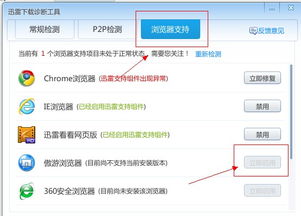 如何将迅雷设置为默认下载工具资讯攻略11-07
如何将迅雷设置为默认下载工具资讯攻略11-07 -
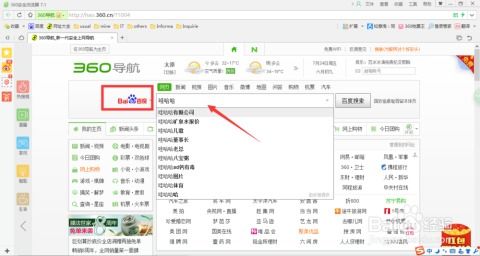 360浏览器如何设置为默认使用百度搜索?资讯攻略11-28
360浏览器如何设置为默认使用百度搜索?资讯攻略11-28 -
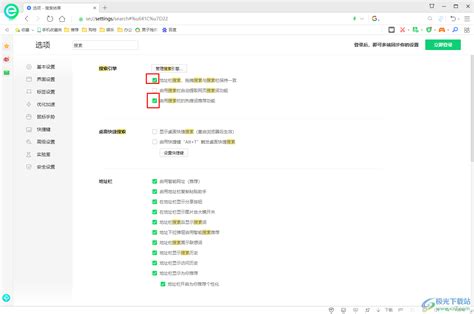 如何将360浏览器的默认搜索引擎设置为百度搜索?资讯攻略11-17
如何将360浏览器的默认搜索引擎设置为百度搜索?资讯攻略11-17 -
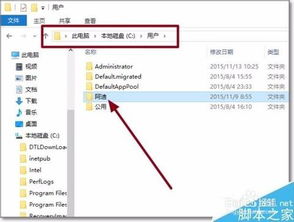 一键切换!将Windows用户目录改为英文名超简单教程资讯攻略11-24
一键切换!将Windows用户目录改为英文名超简单教程资讯攻略11-24 -
 如何将瑞星杀毒软件的升级方式改为手动升级?资讯攻略11-15
如何将瑞星杀毒软件的升级方式改为手动升级?资讯攻略11-15 -
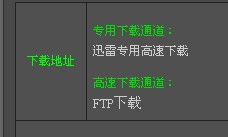 破解‘此链接为迅雷下载专用通道’限制的高效方法资讯攻略11-25
破解‘此链接为迅雷下载专用通道’限制的高效方法资讯攻略11-25